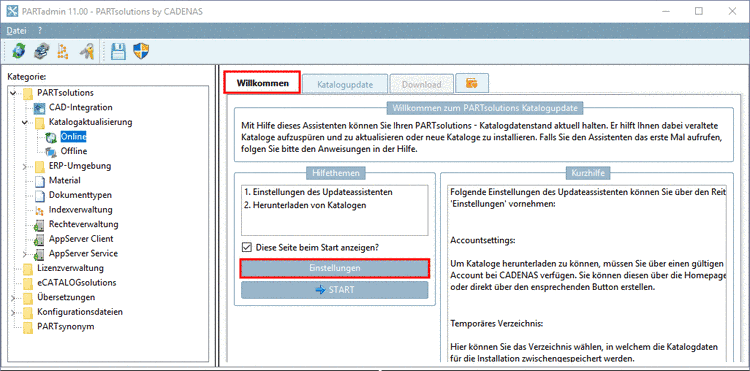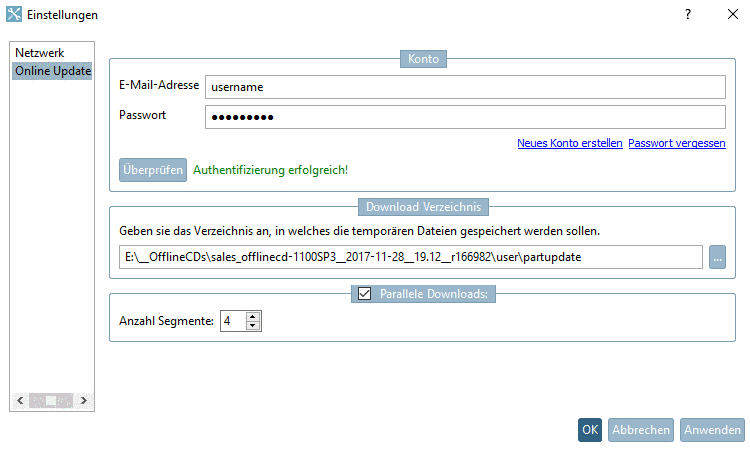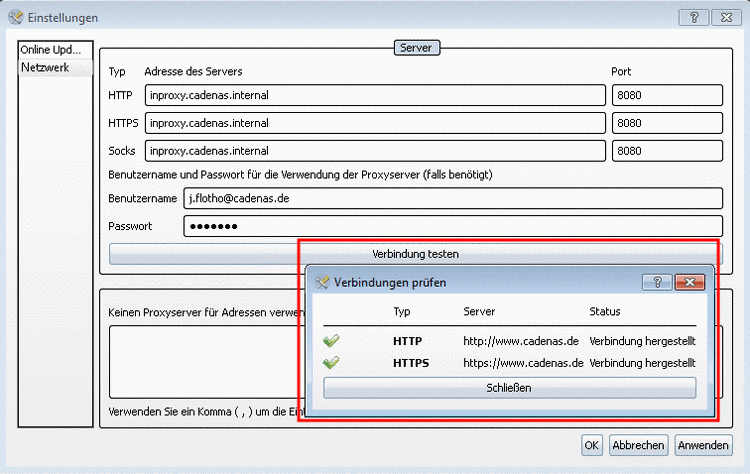Manual
Login
Our 3D CAD supplier models have been moved to 3Dfindit.com, the new visual search engine for 3D CAD, CAE & BIM models.
You can log in there with your existing account of this site.
The content remains free of charge.

Top Links
Manual
Auf der Registerseite Willkommen nehmen Sie die Einstellungen vor:
-
Klicken Sie auf die Schaltfläche .
-> Das Dialogfenster Einstellungen öffnet sich auf der Registerseite Online Update.
-
Um Kataloge herunterladen zu können, müssen Sie über einen gültigen Account bei CADENAS verfügen. Sie können diesen über die Homepage oder direkt mit Klick auf "Neues Konto erstellen" erstellen.
-
Bestimmen Sie ein Download Verzeichnis. Hier werden die Kataloge im cip-Format zwischen Download und Installation zwischengespeichert.
![[Hinweis]](/community/externals/manuals/%24%7Bb2b:MANUALPATH/images/note.png)
Hinweis Wenn Sie auf der Registerseite Katalogupdate die Option Nach dem Herunterladen installieren deaktivieren, haben Sie die Möglichkeit Änderungen in den heruntergeladenen Katalogen in einem Zwischenschritt zu begutachten und dann in einem zweiten Schritt manuell auf der Registerseite Offline zu installieren.[a]
Vergleiche hierzu Abschnitt 1.3.4.3, „Vor der Kataloginstallation "Prüfen" und "Vergleichen"“.
[a] Die heruntergeladenen Kataloge liegen im bestimmten Download Verzeichnis. Nach dem Installieren werden die CIPs automatisch gelöscht.
-
Bei aktivierter Option können Sie mittels Anzahl Segmente die Anzahl der parallel durchgeführten Downloads bestimmen. Bei höherem Wert nimmt die Downloadgeschwindigkeit zu. Default ist 1 (keine parallelen Downloads).
-
Wechseln Sie auf die Registerseite Netzwerk.
Es handelt sich um Ihre Proxyeinstellungen für das HTTP-Protokoll. Sofern ein Proxy-Server verwendet wird, sind diese Einstellungen zwingend notwendig für den Updateassistenten.
-
Bestätigen Sie alle Einträge mit Klick auf .
![[Hinweis]](/community/externals/manuals/%24%7Bb2b:MANUALPATH/images/note.png)
Hinweis Die Einstellungen werden unter $CADENAS_USER -->
partupdate.cfggespeichert.Nähere Angaben zu den Konfigurationsdateien finden Sie unter Abschnitt 1.7, „Konfigurationsdateien“.
-
Klicken Sie auf die Schaltfläche .
-> Die Ansicht wechselt auf die Registerseite Katalogupdate.